Руководство по переходу на Ubuntu 10.04 LTS «Lucid Lynx» - [34]
Рис. 26.2: Настройка параметров темы.
Откроется диалоговое окно параметров, разделённое на несколько вкладок:
Рис. 26.3: Параметры темы.
Каждая вкладка на самом деле отвечает за свою тему оформления для отдельных элементов рабочей среды GNOME. Элементы управления и цвета относятся к теме GTK, которая составляет основу внешнего вида окон, рамкой окна управляет metacity, ну а оставшиеся две вкладки отвечают каждая за свои элементы внешнего вида, то есть за значки и указатели.
Вся прелесть такой модульной организации заключается в том, что вы можете комбинировать различные её элементы, добавляя, например, другую тему значков к существующей общей теме внешнего вида или же изменяя рамки окон, не трогая общую цветовую схему и элементы управления.
Теперь о технической стороне вопроса. Как я уже сказал, по умолчанию ничего особенно выдающегося в Ubuntu не доступно, поэтому если вы хотите как-то разукрасить свою систему, то вам понадобится установить дополнительные темы для различных элементов GNOME. Взять их можно, например, с gnome-look.org, о котором я упоминал уже в предыдущей главе, или же с других ресурсов.
Итак, тема для любых вышеперечисленных элементов, то есть для GTK, metacity, значков и указателей, представляет собой обычный архив в любом формате. Для её добавления в систему просто перетащите архив из файлового менеджера на главную область вкладки редактирования тем программы внешнего вида, или же воспользуйтесь кнопкой «Установить…»[110]:
Рис. 26.4: Установка новых тем.
Если вы устанавливаете полную тему GTK, то она появится в основном списке, если же какую-то другую, то активировать её можно через уже описанное окно настройки конкретной общей темы внешнего вида. Всё на самом деле очень просто, попробуйте скачать несколько тем и поэкспериментировать с ними.
На всякий случай скажу, что установка новой темы из архива на самом деле является всего лишь распаковкой этого архива в специальную папку. Так что вы можете вручную поставить любую тему и даже изменить различные её элементы, например, некоторые иконки или указатели. Для тем GTK и рамок окна metacity предназначена скрытая папка .themes в вашем рабочем каталоге, а для иконок и указателей мыши — директория .icons там же.
26.1 Шрифты
Теперь немного про настройку шрифтов системы. Для неё также предназначена одна из вкладок программы редактирования внешнего вида:
Рис. 26.5: Вкладка редактирования шрифтов.
Собственно, тут всё просто и понятно, с помощью списка переключателей наверху окна можно изменять шрифты для различных элементов, а с помощью области выбора способа отрисовки шрифтов можно поменять внешний вид. И вот тут хочу обратить ваше внимание на кнопку «Подробнее…». Нажав на неё вы увидите окно расширенных параметров настройки способа отрисовки шрифтов:
Рис. 26.6: Расширенные параметры шрифтов.
Я лично люблю субпиксельное сглаживание при полном уточнении, по умолчанию же для ЖК-мониторов стоит слабое уточнение. Поэкспериментируйте с переключателями, чтобы добиться максимально подходящего вам вида шрифтов.
На этом я закончу описание настройки внешнего вида, и снова перейду к эргономике, описав способ редактирования главного меню, но об этом уже в следующей главе.
Глава 27
Настройка меню GNOME
Для завершения обзора базовых настроек внешнего вида рабочей среды GNOME осталось рассказать лишь про редактирование главного меню. На самом деле тут всё, собственно как и всегда, крайне просто. Для редактирования меню предназначена специальная утилита, попасть в которую можно из меню Система→Параметры, выбрав в нём пункт «Главное меню». Или же вы можете просто нажать правой кнопкой мыши на апплете главного меню и выбрать пункт «Изменить меню»:
Рис. 27.1: Изменение меню через апплет на панели.
Рис. 27.2: Интерфейс программы редактирования главного меню.
В любом случае откроется программа редактирования главного меню (Рис. 27.2).
Её интерфейс весьма прост. Левая колонка предназначена для навигации по структуре меню, а правая — для редактирования свойств элементов текущей выбранной категории. Собственно, надеюсь вы сами сможете разобраться в этой программе, хочу лишь обратить ваше внимание на то, что все пункты можно отключать, убрав галочку рядом с ними. В этом случае они не удаляться полностью, но исчезнут из главного меню. При необходимости вы сможете вернуть их обратно просто снова отметив галочкой.
Вот и всё касательно меню GNOME. В следующей главе я расскажу про очень популярную утилиту для добавления различных великолепных графических эффектов в вашу рабочую среду.
Глава 28
Визуальные эффекты Compiz
Я уже рассказывал про изменение внешнего вида GNOME, однако настройка панелей, рабочего стола, меню и даже тем оформления — это далеко не все возможности по наведению лоска в вашей системе. Наверно вы хотя бы раз слышали про Compiz — декоратор рабочей среды Linux. На самом деле как-то пытаться описать Compiz бесполезно, вам надо самим испытать его в действии. В этой и следующей главах я расскажу, как им управлять и как настроить самые популярные эффекты.
28.1 Активация Compiz
К сожалению, не на всех видеокартах Compiz будет работать. Это связано с тем, что некоторые карточки просто не поддерживают необходимые функции. Однако скорее всего у вас Compiz запустится, мало того, скорее всего он уже работает, просто вы этого не замечаете.

Применение виртуальных машин дает различным категориям пользователей — от начинающих до IT-специалистов — множество преимуществ. Это и повышенная безопасность работы, и простота развертывания новых платформ, и снижение стоимости владения. И потому не случайно сегодня виртуальные машины переживают второе рождение.В книге рассмотрены три наиболее популярных на сегодняшний день инструмента, предназначенных для создания виртуальных машин и управления ими: Virtual PC 2004 компании Microsoft, VMware Workstation от компании VMware и относительно «свежий» продукт — Parallels Workstation, созданный в компании Parallels.

Книга содержит подробные сведения о таких недокументированных или малоизвестных возможностях Windows XP, как принципы работы с программами rundll32.exe и regsvr32.exe, написание скриптов сервера сценариев Windows и создание INF-файлов. В ней приведено описание оснасток, изложены принципы работы с консолью управления mmc.exe и параметрами реестра, которые изменяются с ее помощью. Кроме того, рассмотрено большое количество средств, позволяющих выполнить тонкую настройку Windows XP.Эта книга предназначена для опытных пользователей и администраторов, которым интересно узнать о нестандартных возможностях Windows.
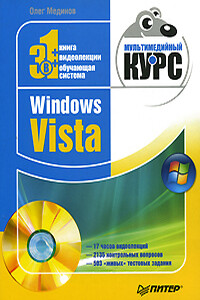
Эта книга поможет вам разобраться в премудростях операционной системы Windows Vista.Информационная насыщенность учебного материала позволяет утверждать, что мультимедийный курс будет интересен и новичкам, и опытным пользователям.

В книге рассказывается история главного героя, который сталкивается с различными проблемами и препятствиями на протяжении всего своего путешествия. По пути он встречает множество второстепенных персонажей, которые играют важные роли в истории. Благодаря опыту главного героя книга исследует такие темы, как любовь, потеря, надежда и стойкость. По мере того, как главный герой преодолевает свои трудности, он усваивает ценные уроки жизни и растет как личность.

Количество персональных компьютеров в нашей стране растет год от года. Сегодня во многих семьях имеется два или даже три компьютера.Чтобы воспользоваться всеми преимуществами такой ситуации, компьютеры в вашей квартире стоит объединить сетью. Это позволит вам играть по сети в компьютерные игры, совместно использовать дисковое пространство, принтеры, модемы и другие устройства, всю сеть можно соединить с Интернетом. А в офисах сеть между компьютерами просто необходима.Открывающиеся перспективы выглядят очень заманчиво.

Курс лекций, включенных в брошюру, знакомит читателя с популярными свободными программами и системами, полезными при преподавании информатики в средней школе. В обзор вошли основы открытых операционных систем, сведения о пакете «офисных» программ OpenOffice.org, коммуникационном пакете Mozilla, графическом редакторе GIMP, современных графических средах GNOME и KDE и других программах.Для преподавателей информатики и методистов, а также для студентов и аспирантов соответствующих специальностей.© 2002-3, Максим Отставнов.© 2002, Андрей Добровольский (раздел 3.1).Использован текст лекций, публиковавшихся автором в приложении к газете «Первое сентября» «Информатика» (http://inf.1september.ru) в 2002-3 г., материалы брошюры «Прикладные свободные программы в школе» (М.: 2003 г.), а также фрагменты статей, ранее публиковавшихся в журналах «Компьютерра» и «Домашний компьютер».Материалы, представленные в этой книге, также доступны в Интернет на странице www.otstavnov.com/fsft на условиях Свободной лицензии ГНУ на документацию (GNU FDL)